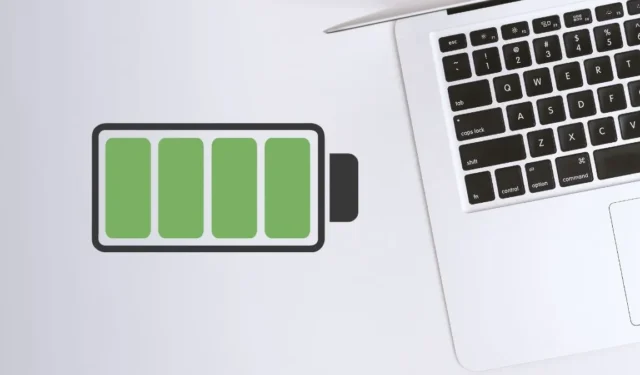
Wie oft verwenden Sie Ihren Mac im Laufe des Tages? Und was noch wichtiger ist: Wie häufig laden und entladen Sie Ihr MacBook? Diese Faktoren spielen eine entscheidende Rolle bei der Beurteilung des Zustands der Batterie Ihres MacBooks sowie ihrer Zyklenzahl. Wenn Sie diese Werte verstehen, können Sie feststellen, ob es Zeit für eine Wartung oder einen Austausch der Batterie ist. Hier finden Sie eine Kurzanleitung zum Überprüfen des Zustands und der Zyklenzahl der Batterie Ihres Mac sowie Informationen dazu, was die Messwerte bedeuten.
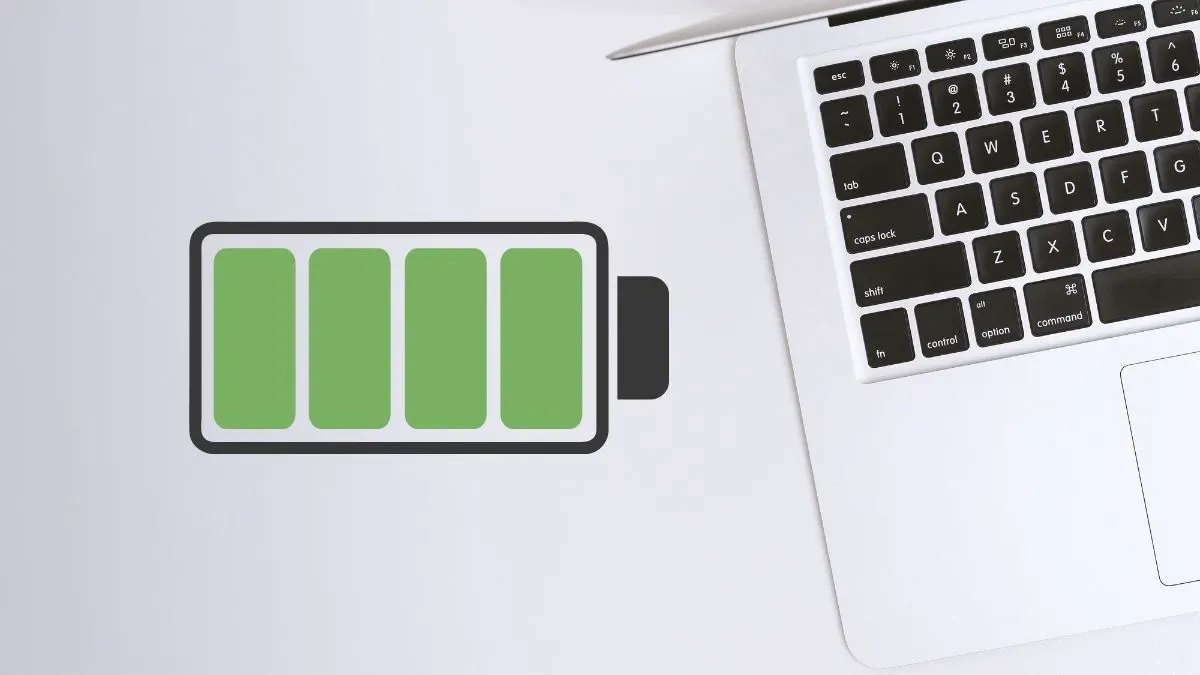
Bewerten des Akkuzustands Ihres Mac
Die meisten modernen Laptops verwenden Lithium-Ionen-Akkus, die wiederaufladbar sind. Allerdings verringert sich mit jeder Aufladung allmählich ihre Kapazität, sodass sie irgendwann ausgetauscht werden müssen. Auf Plattformen wie YouTube sind zahlreiche informative Videos verfügbar, die detailliert beschreiben, wie Lithium-Ionen-Akkus funktionieren. Darauf werde ich hier nicht näher eingehen.
Zu den Schlüsselfaktoren, die die Lebensdauer einer Batterie beeinflussen, gehören:
- Ladegewohnheiten
- Alter der Batterie
- Temperaturbedingungen
MacBooks verfügen über eine Funktion namens „Optimiertes Laden der Batterie“ , die mit dem Big Sur-Update eingeführt wurde. Diese Technologie verfolgt Ihre Lademuster und kann den Ladevorgang vorübergehend unterbrechen, sobald der Akku 80 % erreicht. Dieser Mechanismus trägt dazu bei, die Lebensdauer der Batterie zu verlängern, indem er die übermäßige Belastung durch ständiges Laden und Überhitzung minimiert. Ähnliche Funktionen finden Sie auf vielen Smartphones, oft mit unterschiedlicher Bezeichnung.
Um den Akkuzustand Ihres MacBooks einfach zu ermitteln, befolgen Sie diese einfachen Schritte:
- Klicken Sie auf das Apple-Symbol in der oberen linken Ecke.
- Wählen Sie „Systemeinstellungen“ .
- Wählen Sie im Menü links „Batterie“ aus.
- Klicken Sie auf das „i“-Symbol neben „Batteriezustand“, um eine Popup-Übersicht anzuzeigen.
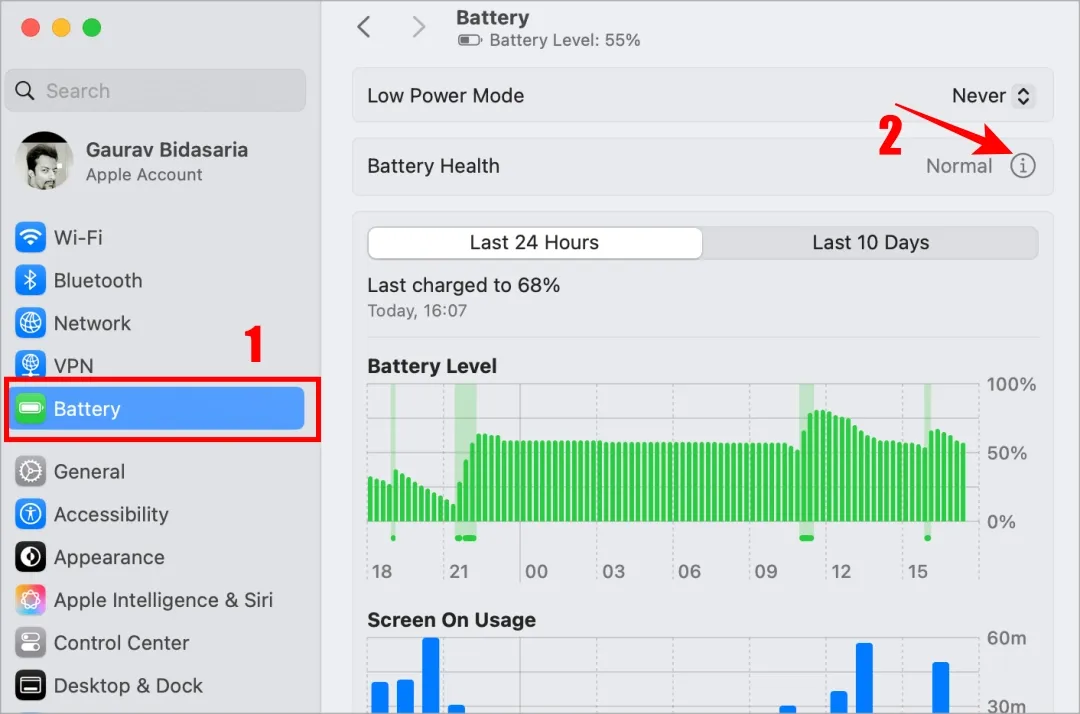
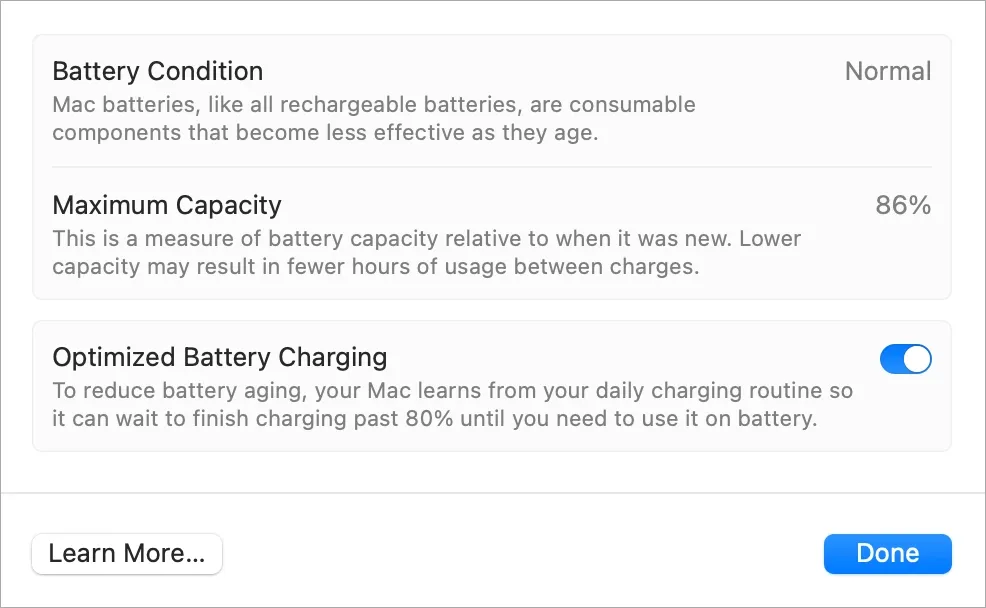
Wenn der Zustand Ihrer Batterie als „Normal“ angezeigt wird , bedeutet dies, dass Ihr Mac ordnungsgemäß funktioniert.
Ihre maximale Akkukapazität könnte beispielsweise 86 % betragen. Dies könnte zwar besorgniserregend sein, es ist jedoch wichtig zu beachten, dass mit zunehmendem Alter Ihres MacBooks durch häufige Nutzung und mehrere Ladevorgänge natürlich die maximale Kapazität abnimmt. Normalerweise sind Macs so konstruiert, dass sie auch nach 1000 vollständigen Ladezyklen noch 80 % ihrer ursprünglichen Kapazität behalten.
Apropos Ladezyklen: Was definiert einen Ladezyklus ? Ein vollständiger Zyklus wird gezählt, wenn Sie Ihren Mac auf 100 % aufladen, ihn auf 0 % entladen und ihn dann auf 100 % wieder aufladen. Wenn Sie Ihren Mac beispielsweise zweimal von 50 % auf 100 % aufladen, zählt dies als ein Zyklus. Das bedeutet, dass Ihr MacBook bis zu 1000 Zyklen lang 80 % seiner maximalen Kapazität behält.
Meine maximale Kapazität ist zwar noch zufriedenstellend, aber wenn sie unter 80 % fällt, muss ich über eine Wartung oder einen Austausch nachdenken. Dies führt uns zu unserem nächsten wichtigen Messwert: der Zyklenzahl der Batterie.
- 14 Tipps zur Verbesserung der Akkulaufzeit Ihres MacBook
- 7 Möglichkeiten, macOS für ein Windows-Feeling anzupassen
- 6 spannende Funktionen, die mit macOS Sequoia 15.1 eingeführt werden
- Steigern Sie die Lebensdauer Ihres MacBooks mit diesen Energiesparanwendungen
Überprüfen der Zyklusanzahl Ihres Macs
Die Anzahl der Zyklen des Akkus Ihres MacBooks ist ein weiterer wichtiger Indikator für seinen Zustand. Wie bereits erwähnt, wird jeder vollständige Ladevorgang als ein Zyklus gezählt. Insbesondere MacBooks mit M-Serie-Prozessoren sind so konzipiert, dass sie 80 % ihrer Akkukapazität für bis zu 1000 Ladezyklen aufrechterhalten. Eine vollständige Ladung bedeutet, dass der Akku bis auf 100 % aufgeladen wurde – ein vollständiger Zyklus. Wenn Sie den Akku also viermal von 75 % auf 100 % aufladen, ergibt das insgesamt einen vollständigen Ladezyklus (25 % x 4 = 100 %).
Sie sind neugierig auf Ihren aktuellen Zykluszähler? So finden Sie ihn heraus:
- Klicken Sie bei gedrückter Wahltaste auf das Apple-Symbol in der oberen linken Ecke und wählen Sie dann „Systeminformationen“ . Sie können darauf nur zugreifen, wenn Sie die Wahltaste gedrückt halten.
- Erweitern Sie in der linken Seitenleiste das Menü „Hardware“ und wählen Sie „Stromversorgung“ aus .
- Suchen Sie unter „Gesundheitsinformationen“ nach dem Feld „Zykluszählung“ .
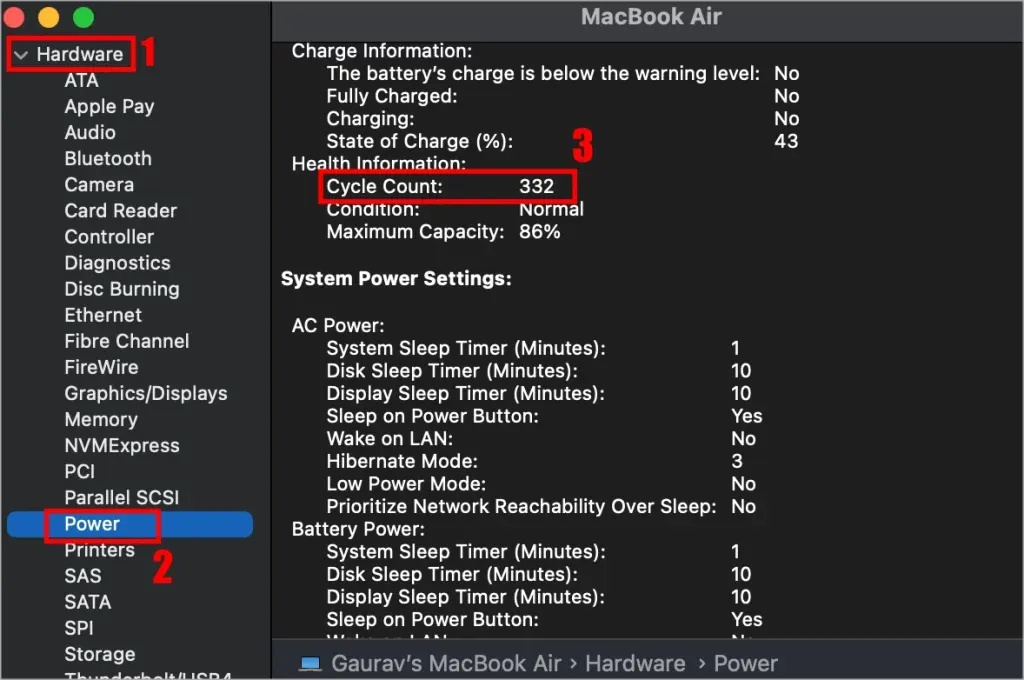
Derzeit liegt mein Akku bei 332 Zyklen, was bedeutet, dass er so viele vollständige Lade- und Entladezyklen durchlaufen hat. Ich habe noch viele Zyklen übrig, aber mein 3 Jahre alter M1 Air muss nächstes Jahr vielleicht auf den M3 aufgerüstet werden, da seine Leistung langsam nachlässt – aber das ist eine Diskussion für einen anderen Tag.
Für jedes MacBook gilt eine einjährige Garantie auf den Akku. Bei den meisten Benutzern ist im ersten Jahr des Kaufs jedoch weder eine Reparatur noch ein Austausch des Akkus erforderlich.
Damit ist dieser Leitfaden abgeschlossen!
macOS Sequoia – 6 Gründe, warum Sie so schnell wie möglich aktualisieren müssen




Schreibe einen Kommentar